Varje dag blir Ubuntu Snap-butik större ochstörre och fler applikationer läggs till. Som sagt, på grund av sin storlek, glider många fantastiska appar genom sprickorna, och användare missar ofta några av de bästa som butiken har att erbjuda. Eftersom det finns så många Snaps nu har vi gjort en lista över några av de bästa apparna i Snap-butiken för att kolla in!
Innan vi börjar
Användare kan komma åt Snap-butiken på Linux medhjälp av Snap-runtime. Runtiden är inte förkonfigurerad på någon Linux-distribution förutom Ubuntu. Så om du vill installera något av de applikationer vi täcker i den här listan, gör dig själv en tjänst och installera Snap-paketsystemet på din Linux-PC.
Att installera Snap-körtiden är ganskaenkel. Öppna pakethanteraren på din Linux-dator, installera paketet "snapd" och låt det komma igång med det. Eller, om du behöver hjälp, kolla in vår handledning om hur du ställer in Snap-paket på Linux!
Kan du inte installera Snap-körtiden på din Linux-dator? Överväg att byta till Ubuntu Linux istället. Det är ett utmärkt operativsystem, och det kommer med Snaps aktiverade ur lådan!
1. NextCloud

Syftet med Snap-paket är att tillhandahålla ensandlådor, förkonfigurerat paket som kan köras oberoende av systemet med allt det behöver. Av alla applikationer i Snap-butiken finns det inget bättre exempel på detta än NextCloud Snap. Det är en fristående, förkonfigurerad molnserverapplikation som vem som helst kan starta upp på några sekunder för att njuta av en fullständig Dropbox-ersättning på Ubuntu och på alla Linux-distributioner som stöder Snapd-runtime.
Installera - NextCloud
NextCloud Snap kan installeras från Snaplagra, men eftersom det är en kommandoradsapplikation som är avsedd att köra som en server på en Linux-dator eller -server hittar du den inte i Ubuntu Software Center.
För att installera den senaste NextCloud Snap, öppna en terminal och använda snap installera kommando nedan.
sudo snap install nextcloud
Förstå att NextCloud, även om det är lätt att görainstallera, kan vara komplicerat att konfigurera korrekt om du är ny med Linux. Om du behöver hjälp med att ställa in NextCloud på din Linux-PC eller server, gör dig själv en tjänst och kolla vår tutorial om ämnet här. Det går i detalj över hur man konfigurerar och kör korrekt NextCloud-programvaran. Kontrollera dessutom vår handledning för att få Synkroniseringsappen NextCloud att fungera, eftersom det är viktigt om du planerar att synkronisera dina filer från servern till andra datorer.
2. Visual Studio Code
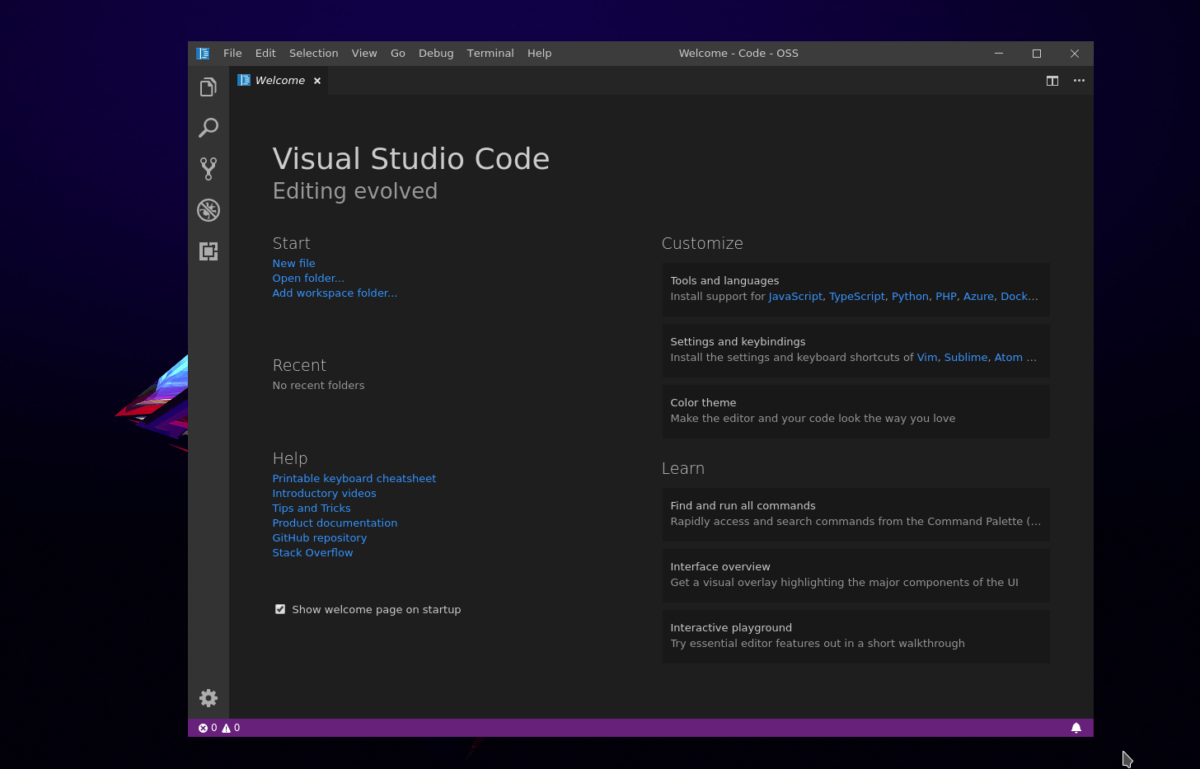
Det är galen att vi kan säga det 2019Microsoft har en applikation i en Linux-appbutik, men det är sant! Visual Studio Code, Microsofts kraftfulla kodredigerare finns i Snap-butiken, och ärligt talat är det en av de bästa runt. Det stöder tusentals programmeringsspråk, har en exceptionell mängd funktioner, plugins och så mycket mer. Och med det att det finns i Snap-butiken behöver Linux-användare som vill göra utvecklingsarbete inte ta itu med förvirrande DEB- och RPM-paket. Bara "snap install" och gå!
Installera - Visual Studio-kod
Att få Visual Studio Code fungerar från Snap-butiken är lite annorlunda än de flesta på den här listan. Anledningen? Microsoft har två versioner av VS-kod: den stabila utgåvan och den "insider en."
På grund av hur förvirrande VS-kod kan vara att komma igång via Snap, har vi skrivit en artikel om hur man får appen att fungera.
3. Oenighet
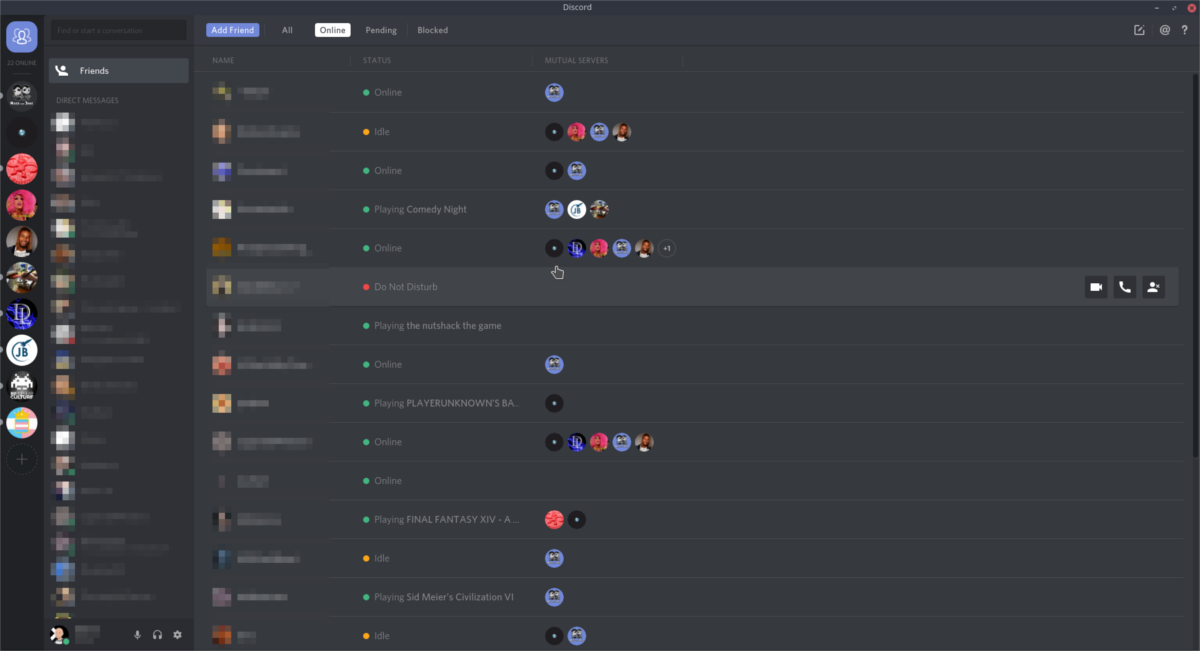
Discord är en av de bästa applikationerna förchatta på Linux idag. Med det kan användare skapa sina egna dedikerade servrar med röst- och textchatter, dela multimediafiler och till och med köpa spel för att spela. Om du är en spelare kommer du att bli hårt pressad för att inte kolla in den här i Snap-butiken.
Installera - Discord
Den senaste versionen av Discord från Snap-butikenkan enkelt installeras om du har Ubuntu Software Center. Starta bara appen, sök efter "discord", se till att det är snap-versionen och klicka på knappen "Installera".
Använder du inte Ubuntu och behöver installera Discord Snap? Starta ett terminalfönster och gå in i snap installera kommando nedan.
sudo snap install discord
4. Spotify
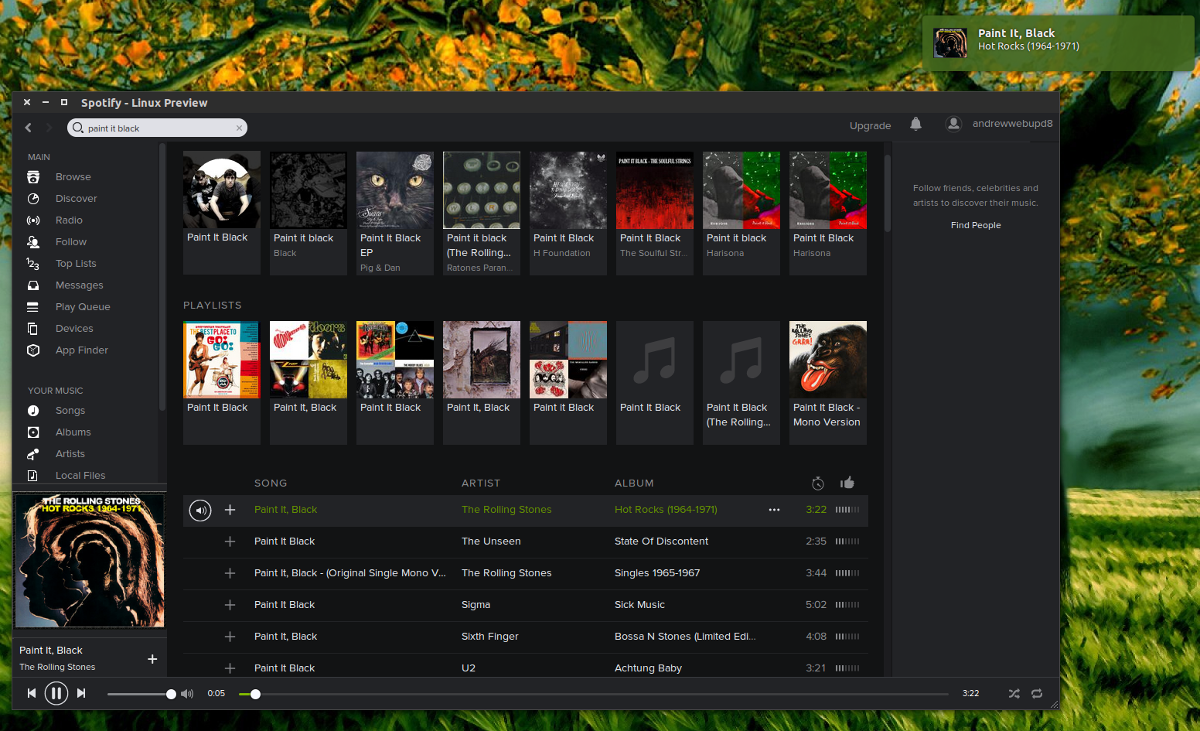
I en ålder av premium-strömningstjänster för musik,Linux har mestadels utelämnats. Den enda verkliga tjänsten som tar vårt samhälle på allvar är Spotify. Tack vare deras stöd kan Linux-användare njuta av högkvalitativ musik och podcast som alla andra. Som ett resultat är det genomgående en av de mest populära musikapparna som laddas ner från Snap-butiken idag.
Installera - Spotify
Vill du få Spotify installerat från Snap-butiken? Öppna Ubuntu Software Center och sök efter “Spotify.” Klicka på från Snap-butiken. Välj sedan “Installera” -knappen för att få den att fungera. Eller starta en terminal och ange kommandot nedan.
sudo snap install spotify
5. VLC

VLC (AKA VideoLAN) är den mest kända videonspelare där ute idag. Anledningen till att det är så välkänt är att det är en bra applikation. Mediefiler fungerar på det, och det finns inget behov av att väska med extra codecs, plugins eller något liknande. Bäst av allt, eftersom det finns i Snap-butiken när du installerar det på din Linux-dator får du de senaste uppdateringarna så snart som möjligt. Vad finns att inte älska?
Installera - VLC
För att installera VLC-videospelaren från Snap-butiken, öppna Ubuntu Software Center, sök efter “VLC” och installera Snap-versionen. Starta alternativt ett terminalfönster och gå in i snap installera kommando nedan.
sudo snap install vlc
Slutsats
I den här listan diskuterade vi några av de bästa applikationerna som Ubuntu Snap-butiken har att erbjuda. Fortfarande är det inte den definitiva listan, eftersom butiken blir större och får fler appar varje dag.
Vilka Snap-appar i butiken anser du vara bäst? Berätta i kommentarsektionen nedan!













kommentarer